电脑关机是我们经常要做的操作。虽然简单,但是很多用户都遇到过关机的问题。有用户反映自己的电脑无法关机,那么遇到WindowsXP电脑无法关机怎么办?如果你不知道怎么解决,
然后快速浏览一下边肖编写的以下教程!
方法/步骤:
1、点击桌面开始菜单。

2.弹出选项,我们点击“运行”。
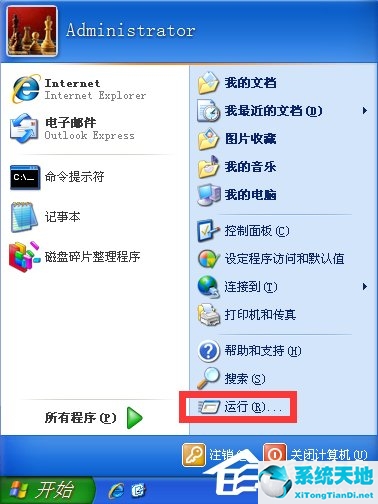
3.弹出运行窗口后,我们输入“gpedit.msc”,然后点击确定。

4.输入命令进入“组策略”管理面板。

5.在“组策略”管理面板中,我们双击用户配置下的“管理模板”。

6.在打开选项中,我们单击“任务栏和开始菜单”。

7.接下来,我们在右边的界面中找到“删除并阻止访问‘关机’命令”并双击它。

8.在双击后弹出的窗口中,我们可以点击“禁用”并确认。
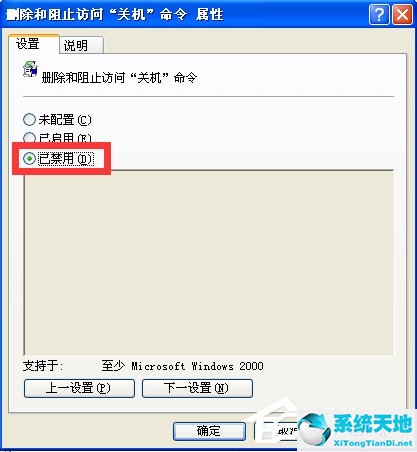
这就是WindowsXP电脑无法关机的解决方法。我们只需要打开组策略,然后找到文中提到的“删除并阻止访问‘关闭’命令”,最后双击选择“禁用”确认即可。
